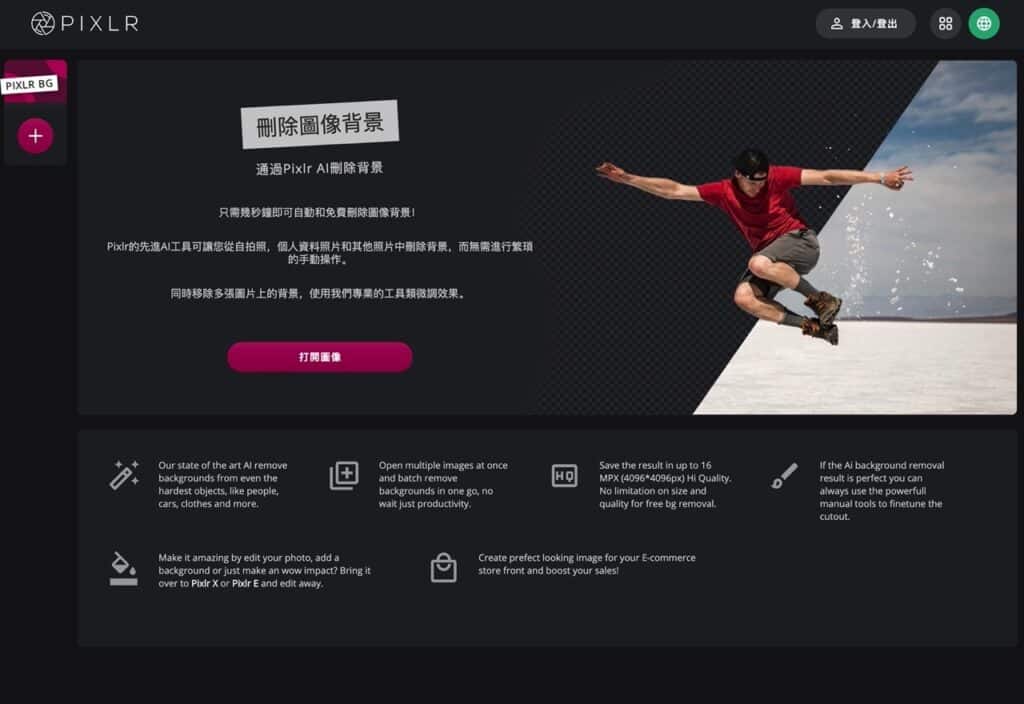
Pixlr 又被稱為「Photoshop 線上版」,使用者可以在開啟網站後直接使用繪圖軟體,進行相片編輯、調整或簡單修圖,後來也有推出免費 Pixlr 桌面版軟體,就像是一般常見繪圖軟體這麼方便快速,而且還真的完全免費!對於像我這種平常不會經常需要編輯相片、偶爾可能會改一下圖片的使用者來說非常有用,Pixlr 不僅是個產品,現在也整合 AI 人工智慧等技術,努力將圖片編輯器發揮到新層次,加入更多更實用的功能。
本文要介紹的「Pixlr Remove Bg」中文為刪除圖像背景,也是一個免費線上去背工具,和現今的去背工具一樣都整合 AI 人工智慧和機器學習等技術,讓程式可以自動判斷使用者圖片前景和背景範圍,無需進行繁瑣的手動操作步驟。
其中最值得一提的是 Pixlr 去背工具支援批次處理,可以一次上傳多張相片、批次去背,是個非常講求效率的服務。
除此之外,Pixlr 還支援最多 16 MPX(4096×4096)高畫質相片,同時也有手動微調功能,當機器無法準確判斷出去除或保留的範圍時,使用者還能切換到手動模式,以滑鼠標記出要去除或保存的特定位置,來達到更完美的去背效果。因為 Pixlr 本身就是在開發繪圖工具,去背後使用者也能將圖片透過 Pixlr X 或 Pixlr E 進行編輯,像是加入其他背景或特效。
Pixlr 刪除圖片背景
https://pixlr.com/tw/remove-background/
使用教學
STEP 1
開啟 Pixlr 的 Remove Bg 刪除圖像背景功能,點選「打開圖像」把要去背的相片上傳。
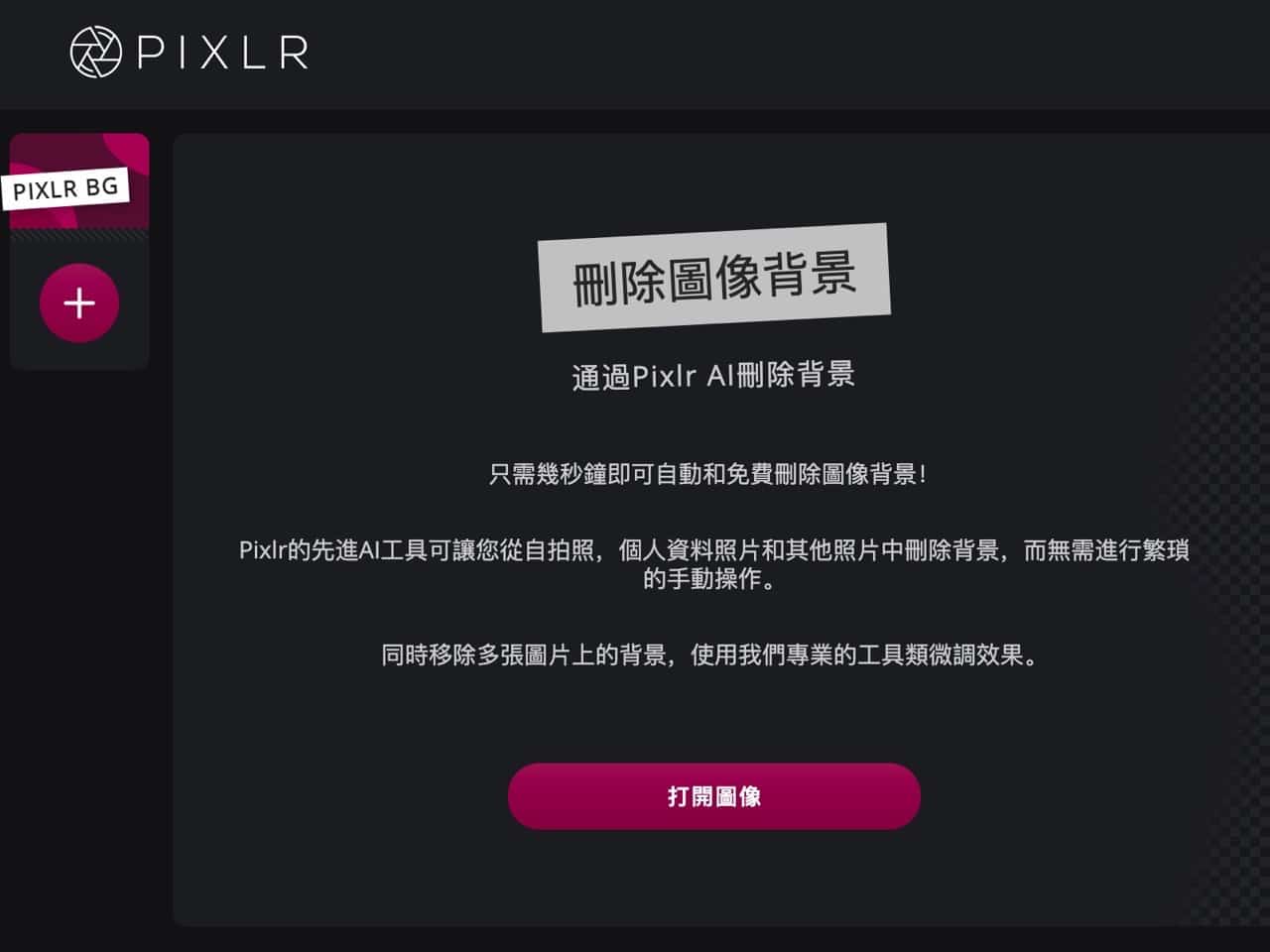
STEP 2
如果圖片尺寸過大,Pixlr 會跳出調整圖片大小功能,詢問使用者是否要在編輯前調整大小,以節省記憶體耗用並最大程度減少延遲問題。
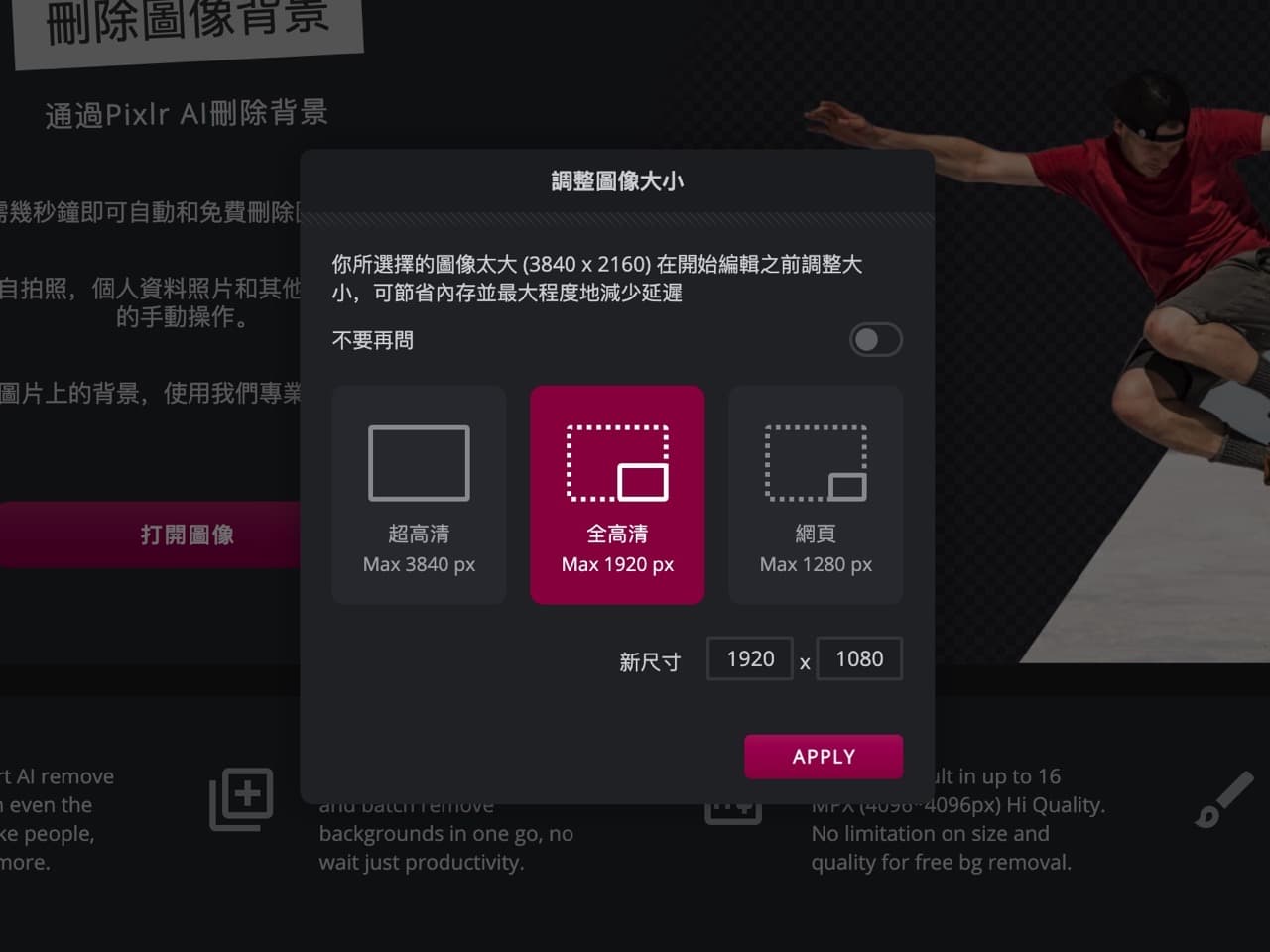
STEP 3
上傳後 Pixlr 就會自動進行分析、去除背景,通常都可以獲得很好的去背效果。
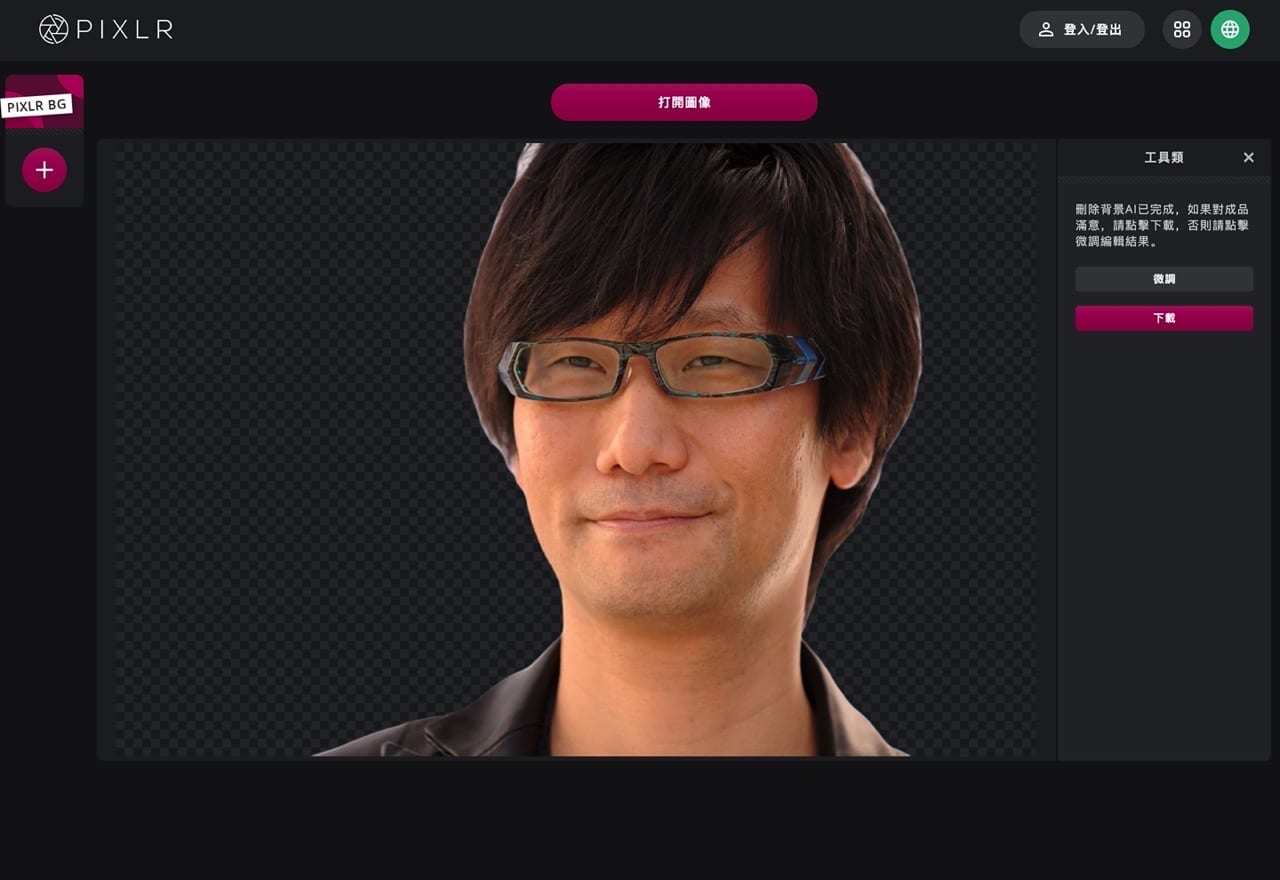
STEP 4
如果有些地方沒有去除乾淨,或是消除掉應該要保留的部分,可以點選右側「微調」工具開啟手動編輯模式,就能在圖片中標示要保留或刪除的位置。
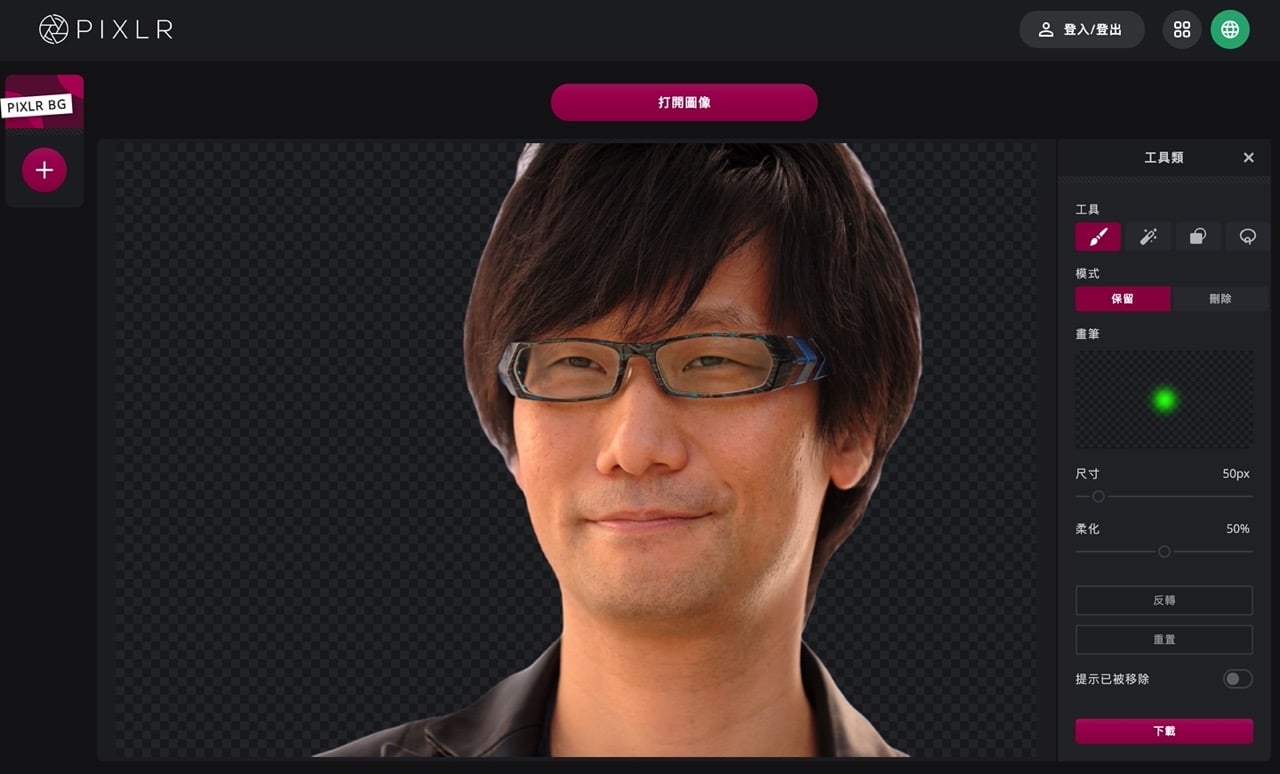
最後點選右下角「下載」按鈕即可將去背、背景轉為透明圖的相片保存下來,這個工具完全不用註冊帳號,非常好用。
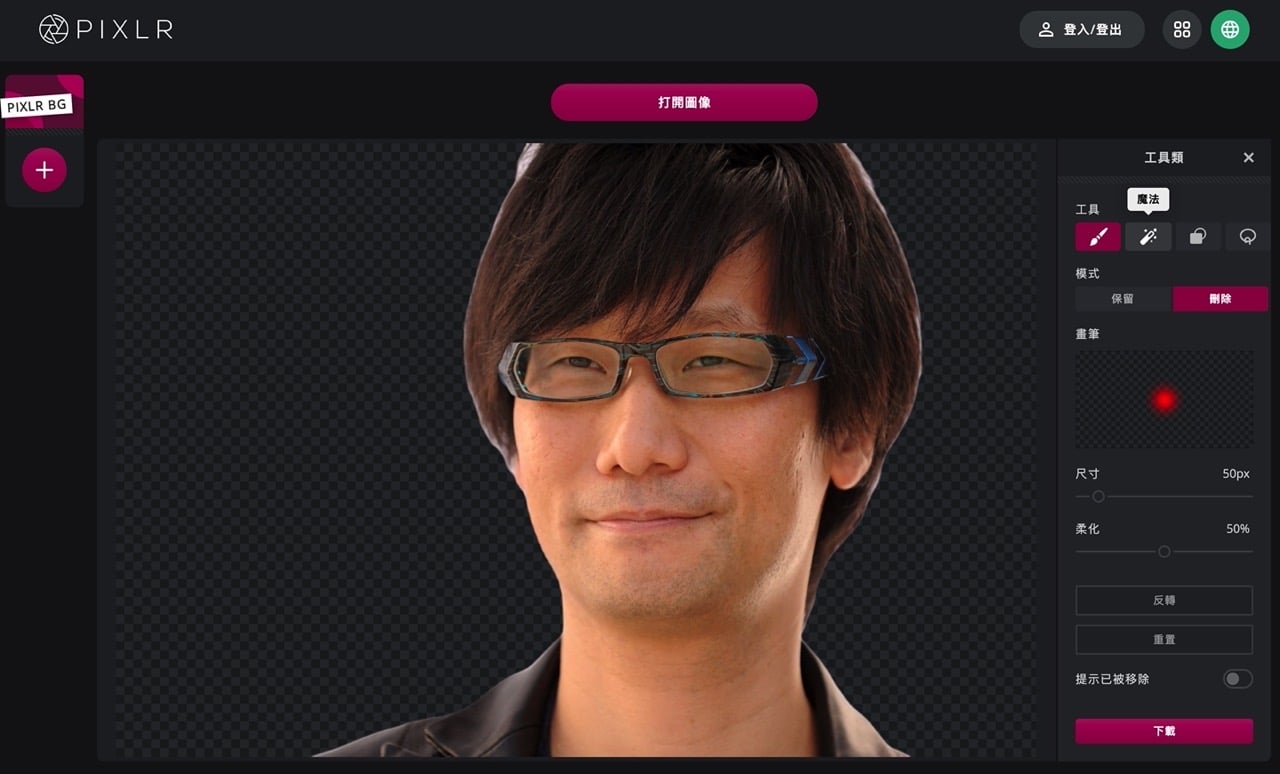
STEP 5
要注意的是 Pixlr 去背工具可能會碰到上傳圖片時顯示「Oh no. Error!」錯誤訊息,猜測可能是圖片沒有正確上傳或無法開啟,重新整理網頁多嘗試幾次應該就能解決。
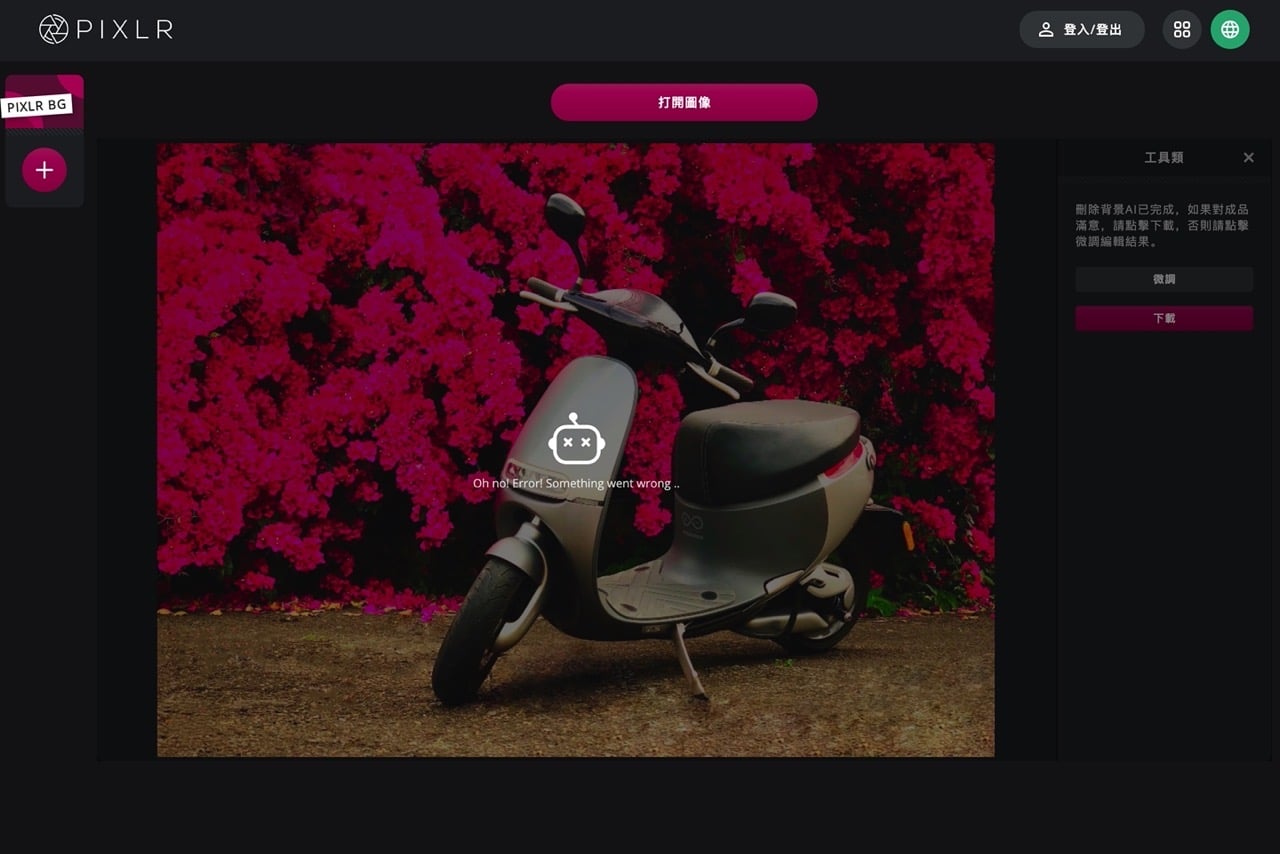
值得一試的三個理由:
- 使用 AI 自動化圖片去背技術,上傳圖片後自動分析去除背景
- 支援批次去背功能,可一次上傳多張相片快速編輯
- 提供手動編輯工具可標記要移除或保留範圍








